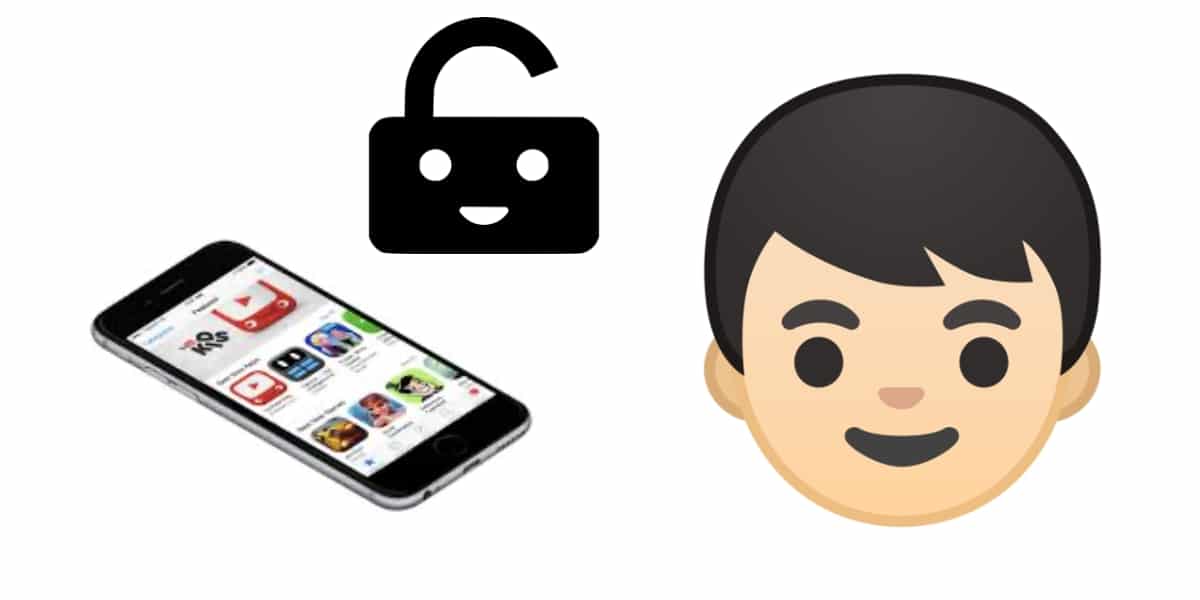
Možda su kraljevi ili Djed Mraz donijeli djetetu iz naše kuće prvi pametni telefon. Kažemo dijete, ali ne određujemo dob jer danas to nije baš jasno ili kada prestaje biti dijete, niti koja je preporučena dob za upotrebu ove vrste uređaja. Ono što mora biti jasno je to Preporučuje se da maloljetnik s mobilnim telefonom i pristupom internetu mora proći minimalnu roditeljsku kontrolu o vašem pristupu. Danas ćemo vidjeti kako neki roditelji, čak i vrlo nespretni u svijetu tehnologije, mogu imati tu kontrolu.
Prije toga su nam trebale aplikacije da ili ne, sada iz vlastite konfiguracije uređaja imamo pristup nekoliko opcija za kontrolu različitih parametara.
Kako postupiti s iPhoneom
Apple terminali imaju široku paletu opcija za upravljanje dječjim uređajima, bilo da su posuđeni ili djetetovi.
Za početak moramo ući u Postavke i kliknuti na vrijeme korištenjaPritisnite Nastavi, a zatim odaberite "Ovo je moj [uređaj]" ili "Ovo je djetetov [uređaj]".
Ovim možemo kontrolirati vrijeme korištenja terminala i koje se aplikacije koriste, na taj način nadgledajte i kontrolirajte sve što dijete radi s uređajem. Također možete spriječiti dijete da instalira ili uklanja aplikacije, kupnje unutar aplikacija i još mnogo toga.
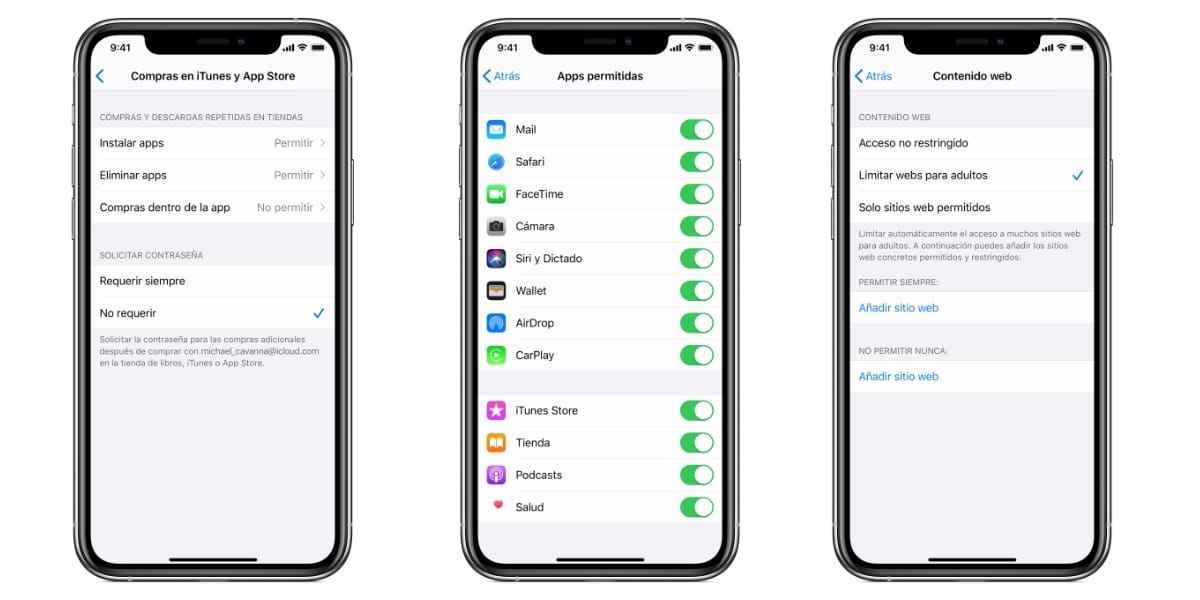
Možete ograničiti upotrebu ugrađenih aplikacija i značajki. Ako deaktivirate aplikaciju ili funkciju, nećete je izbrisati, već je privremeno sakrijete s početnog zaslona. Na primjer, ako isključite poštu, aplikacija Pošta neće se prikazivati na početnom zaslonu dok je ponovno ne uključite.
Također možete spriječiti reprodukciju glazbe s eksplicitnim sadržajem, kao i filmove ili TV emisije s određenim ocjenama. Aplikacije također imaju ocjene koje se mogu konfigurirati putem ograničenja sadržaja.
Također možemo ograničiti odgovore ili internetska pretraživanja Siri kako bismo izbjegli neželjena pretraživanja. Postavke privatnosti vašeg uređaja omogućuju vam da kontrolirate koje aplikacije imaju pristup informacijama pohranjenim na uređaju ili hardverskim značajkama. Na primjer, možete dopustiti aplikaciji društvene mreže da zatraži pristup kameri kako biste mogli fotografirati i prenijeti ih.
Kako to učiniti ako imate Android
Dobra metoda za to na Androidu je stvaranje više korisnika iz Postavke / Korisnici. Iz ovog izbornika možemo ograničiti nekoliko parametara, uključujući pozive ili sms. Ova je metoda idealna za slučaj kada terminal privremeno prepustimo djetetu, obično ide u jednu ili dvije aplikacije.
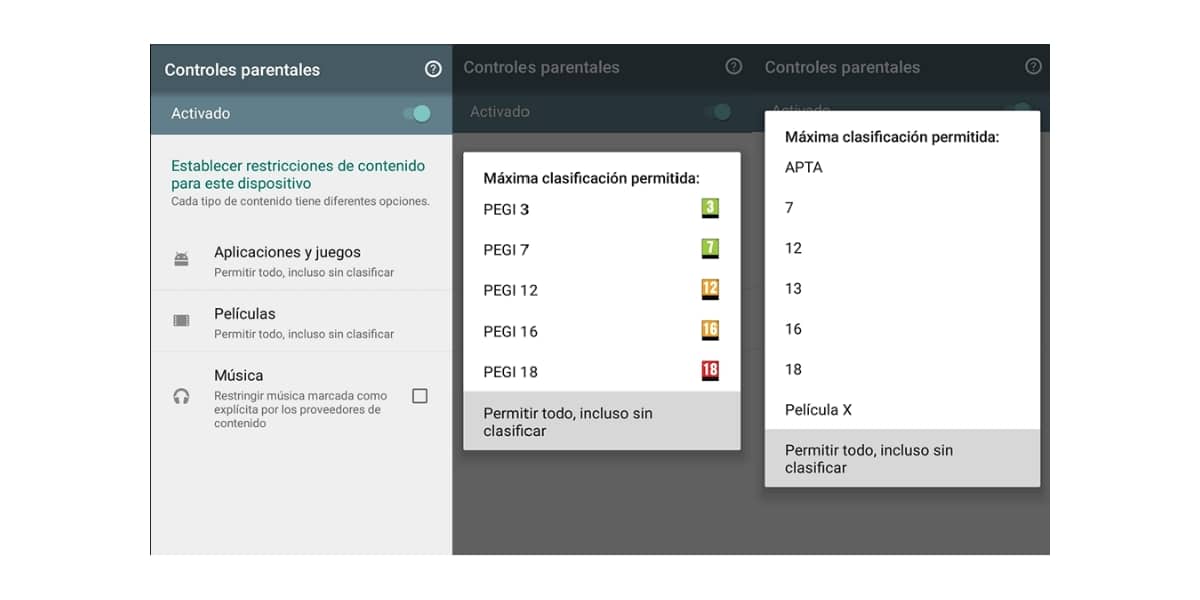
Google play također vam omogućuje aktiviranje roditeljske kontrole. To je zanimljivo jer možemo onemogućiti sadržaj prema dobi i na taj način filtrirati aplikacije kako bismo izbjegli one koji imaju seksualni ili nasilni sadržaj.
Razina ove kontrole može se provesti i u aplikacijama i u igrama, filmovima i glazbi. Ovoj je opciji moguće pristupiti iz izbornika postavki / roditeljskog nadzora u samoj aplikaciji Google Play.
Ako ove opcije nisu dovoljne, imamo pristup nekoliko aplikacija koje nam mogu pomoći u ovom zadatkuIma ih bezbroj, ali preporučit ćemo neke od najkorisnijih.
Youtube Kids
Jedna od najpopularnijih aplikacija i za odrasle i za djecu je sam YouTube, ali kao što dobro znamo sve je preneseno na YouTube, i da ono što želimo je da naša djeca nemaju pristup sadržajima za odrasle. Najbolje je preuzeti aplikaciju YouTube za djecu, gdje će imati pristup samo sadržajima prilagođenim obiteljima.
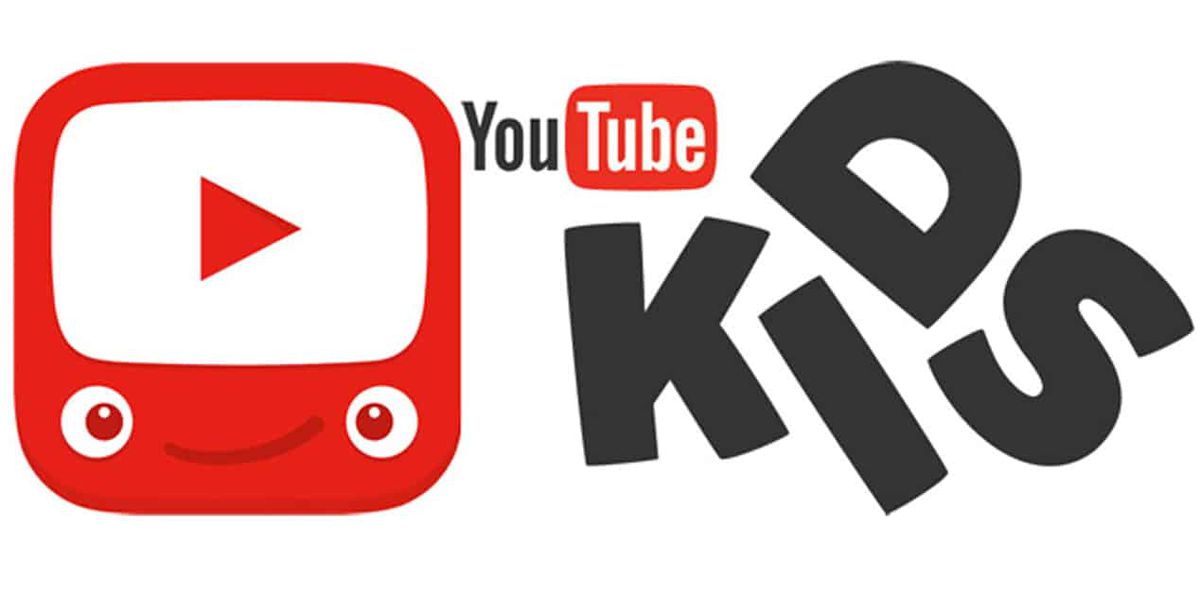
Sama aplikacija ima mogućnosti da zna ili kontrolira vrijeme koje naša djeca provode gledajući video, kao i da blokira sadržaj koji ne želimo da vide. Ovaj je program dostupan za oboje iOS kao Android.
Google obiteljska veza
Ova aplikacija koju je stvorio sam Google koristi se za daljinsko upravljanje dječjim mobilnim telefonima. Uz ovu aplikaciju možete pratiti vrijeme koje dijete provodi gledajući u mobitel, kao i o tome koliko vremena provedu s prijavom.
Pomoću ovoga moći ćete znati vrstu upotrebe uređaja i možete postaviti vremenska ograničenja tako da budu uključena ili čak blokirati određene programe.
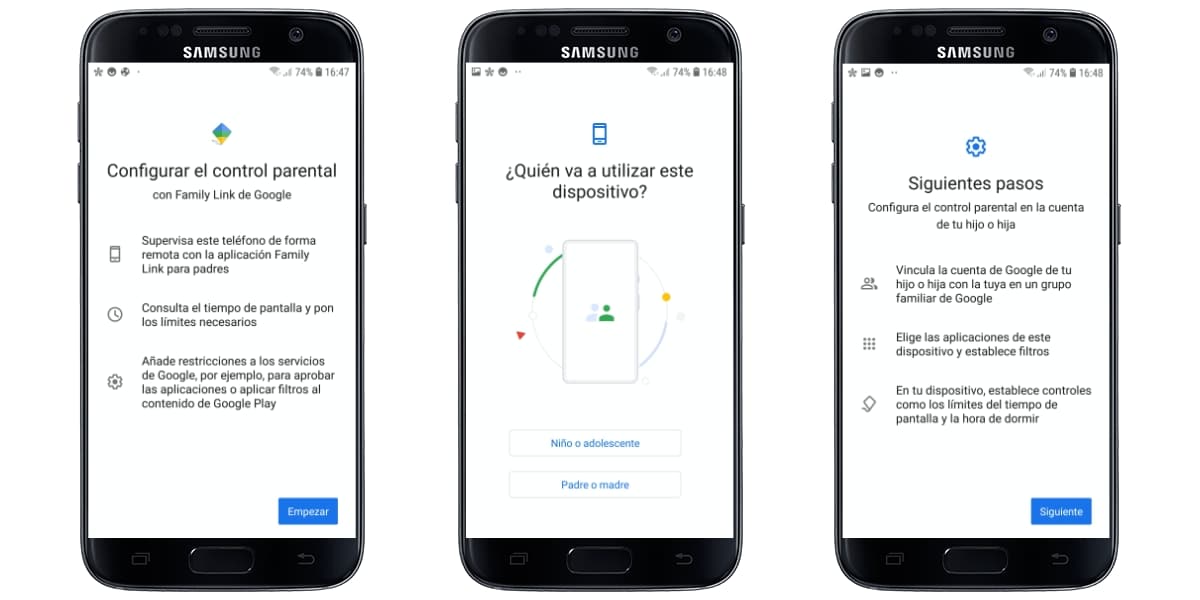
Pomoću ove aplikacije također možemo u svakom trenutku znati gdje je konfigurirani uređaj, uspostaviti ograničenja vidljivosti sadržaja koji će se naći u Trgovini Google Play ili konfigurirati Googleovo Sigurno pretraživanje da Blokirajte pretraživanja za odrasle ili sadržaj koji je neprikladan za djecu.
Upotrebe i opcije
Ovo su neke od najkorisnijih opcija ove aplikacije koja je dostupna i za iOS što se tiče Android:
- Mjesto: Možete aktivirati povijest lokacije uređaja da biste znali da se privatna karta mjesta na koja vaše dijete kreće generira s uređajima na kojima koristi povezani Google račun.
- Korištenje aplikacija: Možete vidjeti aktivnost aplikacija koje se koriste na uređajima s povezanim računom. Koje su se aplikacije koristile u zadnjih 30 dana i koliko.
- Vrijeme zaslona: Možete konfigurirati broj sati uključivanja zaslona mobilnog uređaja od ponedjeljka do nedjelje. Postoji i opcija vrijeme spavanja, koji utvrđuje nekoliko sati u kojima mobilni telefon više nije dopušten.
- aplikacije: Možete vidjeti upravo instalirane programe i one koji su instalirani na mobitelu te blokirati one koje ne želite moći koristiti.
- Postavke uređaja: Možete upravljati dopuštenjima i postavkama uređaja na kojem se koriste povezani računi. Možete dodati ili izbrisati korisnike, omogućiti ili onemogućiti dozvolu za instaliranje aplikacija iz nepoznatih izvoraili opcije za programere. Također možete promijeniti postavke lokacije i nadzirati dopuštenja dodijeljena programima na uređaju.
Qustodio
Ova aplikacija za roditeljski nadzor omogućuje vam ograničavanje vremena koje vaše dijete provodi s uređajima, kontrolirajte web sadržaj kojem pristupate i blokirajte programe koje koristite. Možete i vi vidite u stvarnom vremenu što vaše dijete radi sa pametnim telefonom u svakom trenutku. Besplatna verzija aplikacije omogućuje vam kontrolu nad jednim djetetomDa biste dodali još snimanja, morat ćete proći kroz plaćenu verziju. Ovdje ga možete preuzeti za iOS.
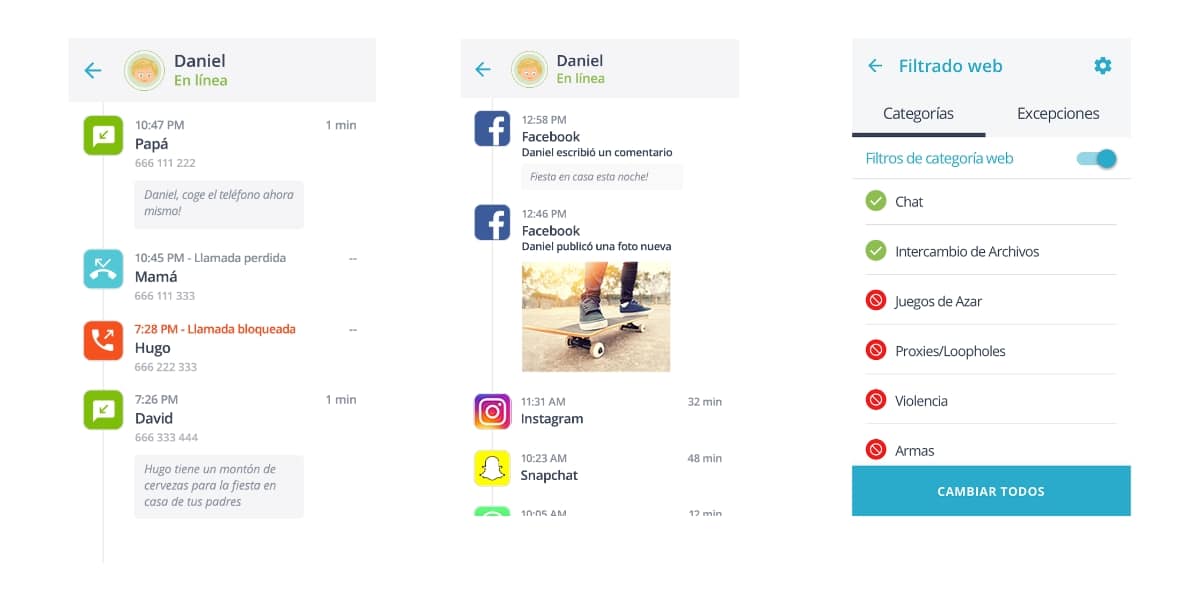
Cijene plaćene verzije kreću se od 42,95 eura godišnje za najjeftiniju verziju do 106,95 eura za najskuplju verziju.